Efeito Vintage no Photoshop
Aprenda a fazer o efeito Vintage no Photoshop. É um efeito simples de fazer, basta seguir os passos abaixo:
Passo 1: Abra a sua imagem e faça 2 cópias do plano de fundo.
Passo 2: Na camada do meio, coloque o modo de mesclagem para Sobrepor.
Passo 3: Na camada de cima, coloque o modo de mesclagem para dividir e opacidade em 50%.
Passo 4: Crie 2 novas camadas e pinte-as com o pincel ou com o balde de tinta com a cor 000d5e.
Passo 5: Na nova camada (1), mude o modo de mesclagem para Exclusão com opacidade em 70%.
Passo 6: Na camada 2, mude para Luz Indireta e opacidade em 50%.
Passo 7: Com a camada 2 ainda selecionada, vá em Camada > Nova camada de ajuste > Filtro de fotos e dê OK. Automaticamente abriu uma camada nova. Coloque a densidade em 60% ou de acordo com sua foto, variando entre 25 – 75%.
Passo 8: Clique na camada inicial de Plano de fundo e vá em Filtro > Correção de lentes e em Vinheta, coloque -100 de Intensidade e +38 de Ponto Médio.
Passo 9: Para finalizar o efeito, vá em Filtro > Ruído > Adicionar Ruído e deixe a intensidade em 2%.
Pronto! Veja como ficou o antes e depois:
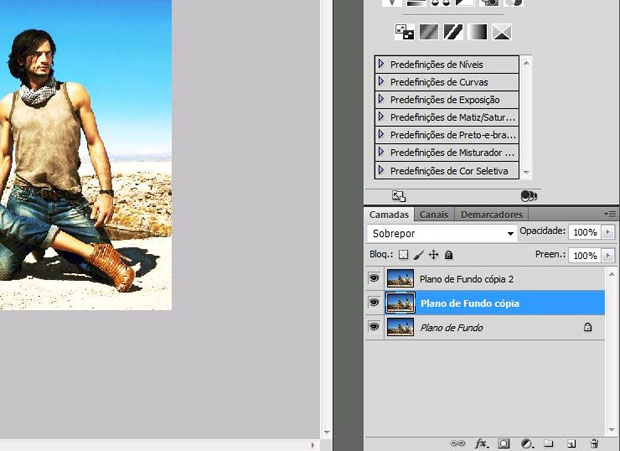
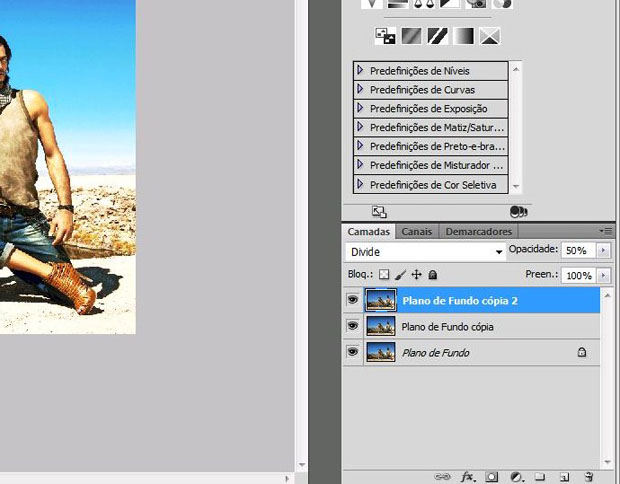
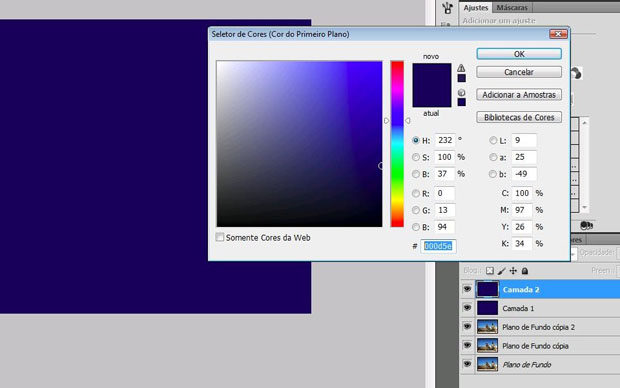
 Foto: Isabela Catão
Foto: Isabela Catão
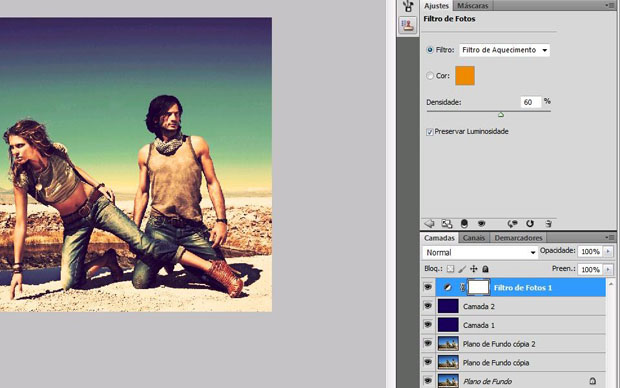
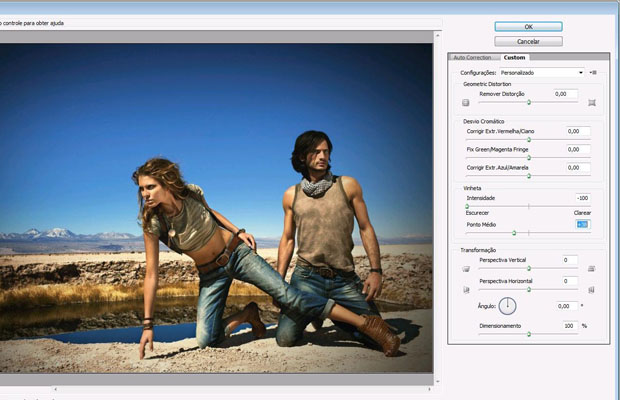

Nenhum comentário:
Postar um comentário